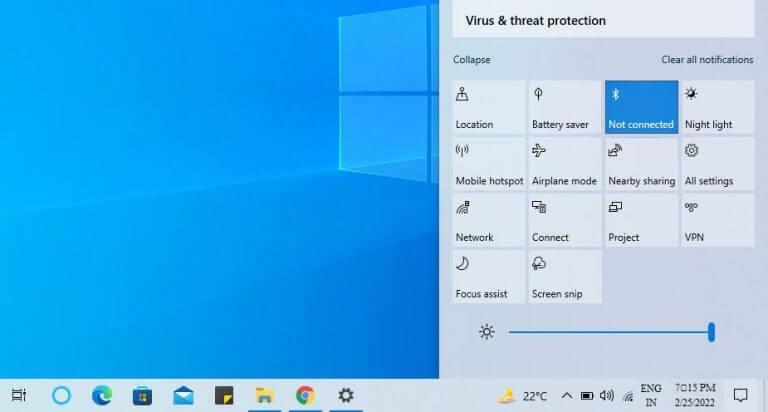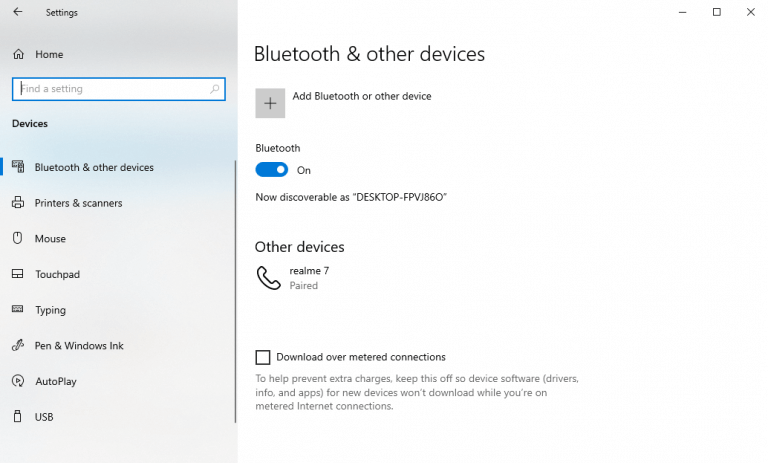Zatímco stará dobrá kabelová připojení vám mohou pomoci přenášet soubory a také připojit reproduktory, pokud hledáte mobilitu, kabelová cesta nemusí být tou nejlepší volbou.
Naštěstí téměř všechny počítače se systémem Windows podporují technologii Bluetooth. V tomto článku se podíváme na to, jak můžete snadno zapnout nastavení Bluetooth v počítači.
Začněme.
1. Jak zapnout Bluetooth ve Windows 10
Nejjednodušší způsob, jak zapnout Bluetooth ve Windows 10, je prostřednictvím Windows Action Center, praktického nástroje, který vám umožní přístup a správu mnoha nastavení Windows.
Chcete-li se dostat do Centra akcí, klikněte na ikonu zprávy v pravém dolním rohu na systémové liště. Nyní ze seznamu možností můžete kliknout na Bluetooth.
Jakmile to uděláte, ikona Bluetooth ztmavne nebo se zvýrazní. To znamená, že Bluetooth je nyní aktivní. Všimněte si, že Centrum akcí není k dispozici v systému Windows 11, takže nemůžete takto zapnout Bluetooth v systému Windows 11. Přejděte na další metodu níže.
2. Zapněte Bluetooth v Nastavení
Ačkoli výše uvedená metoda funguje na většině počítačů se systémem Windows docela dobře, z jednoho nebo druhého důvodu může v některých případech selhat. A v případě Windows 11, kde není centrum akcí, nemáte vůbec přístup k nastavení Bluetooth.
Řešení však existuje. V takových situacích můžete jednoduše použít Nastavení systému Windows aplikace.
Chcete-li začít, přejděte na stránku Nabídka Start vyhledávací pole, zadejte „nastavení“ a vyberte Nejlepší shodu. Případně stiskněte tlačítko Klávesa Windows + I. Dostanete se do nabídky Nastavení. Odtud postupujte podle následujících kroků:
- Vybrat Zařízení.
- V Bluetooth a další zařízení sekce, zapněte Bluetooth posuvník.
Bluetooth se zapne a odsud budete moci svá zařízení připojit nebo spárovat.
Zapnutí Bluetooth ve Windows 10 nebo Windows 11
Jakmile zapnete Bluetooth ve Windows, spárování a odeslání souborů se stane hračkou. Doufáme, že vám tento článek pomohl spustit Bluetooth vašeho počítače bez jakýchkoli potíží.
FAQ
Jak povolím/zakážu Bluetooth na své klávesnici?
V Nastavení pro „Bluetooth a další zařízení “ stiskněte jednou klávesu Tab a přepínač Bluetooth by se měl zvýraznit. Stisknutím mezerníku na klávesnici ji aktivujete (nebo deaktivujete).
Jak zapnu Bluetooth na svém zařízení Samsung Galaxy?
Způsob 1. Zapnutí Bluetooth v centru akcí Centrum akcí je stále nejjednodušší a nejrychlejší způsob, jak povolit/zakázat funkce, jako je Bluetooth. Kliknutím na ikonu Oznámení v pravém dolním rohu obrazovky otevřete Centrum akcí. Klepnutím na kartu Bluetooth ji povolíte. Když je povoleno, změní se na modrou. Způsob 2. Zapněte Bluetooth v Nastavení
Jak zapnout Bluetooth ve Windows 10?
Kliknutím na ikonu Oznámení v pravém dolním rohu obrazovky otevřete Centrum akcí. Klepnutím na kartu Bluetooth ji povolíte. Když je povoleno, změní se na modrou. Způsob 2. Zapněte Bluetooth v Nastavení Přejděte na Zařízení > Bluetooth a další zařízení. Na pravém panelu bude pod Bluetooth přepínací tlačítko pro jeho zapnutí.
Jak spárovat zařízení Bluetooth s počítačem?
Nyní, když je Bluetooth zapnuto, pokračujte a zapněte zařízení, které chcete spárovat, a přepněte jej do režimu párování nebo režimu zjišťování. Na vašem PC by se zařízení mělo objevit v seznamu ostatních zařízení v okně Nastavení.
Jak změním nastavení Bluetooth na svém notebooku?
Stisknutím kláves Windows + I na klávesnici otevřete Nastavení. Do pole „Najít nastavení“ napište „bluetooth“, pomocí kláves se šipkami přejděte na „Nastavení Bluetooth a dalších zařízení“ a stiskněte Enter. Přístup k nastavení Bluetooth a dalších zařízení
Jak zapnu Bluetooth na svém telefonu Android?
V aplikaci Nastavení klikněte na „Zařízení“. V horní části další obrazovky přepněte posuvník pod možností Bluetooth do polohy „Zapnuto“.Nyní, když je Bluetooth zapnuto, můžete začít spárovat další zařízení. Chcete-li spárovat s jiným zařízením Bluetooth, budete také muset na tomto zařízení povolit funkci, která umožňuje spárování s jiným zařízením.
Jak povolit Bluetooth ve Windows 10?
Jak povolit Bluetooth ve Windows 10 1 Chcete-li připojit zařízení k počítači, musíte se ujistit, že je Bluetooth povoleno. Chcete-li to provést, otevřete aplikaci Nastavení stisknutím kláves Win+I a… 2 Na stránce Zařízení vyberte vlevo kartu „Bluetooth a další zařízení“. Vidět víc….
Jak připojím zařízení Bluetooth k počítači?
Chcete-li připojit zařízení k počítači, musíte se ujistit, že je povoleno Bluetooth. Chcete-li to provést, otevřete aplikaci Nastavení stisknutím kláves Win+I a poté klikněte na kategorii „Zařízení“. Na stránce Zařízení vyberte vlevo kartu „Bluetooth a další zařízení“. Vpravo se ujistěte, že je Bluetooth zapnuto. …
Proč nemohu připojit své zařízení Samsung Bluetooth?
[Řešení] Samsung Bluetooth se nemůže připojit 1 Otevřete Nastavení Bluetooth. Na telefonu nebo tabletu přejděte do části Aplikace > Nastavení. 2 Zkuste připojit zařízení Bluetooth. Nejprve se ujistěte, že jsou zařízení do 30 stop od sebe,… 3 Spárujte s telefonem další zařízení Bluetooth. Zkuste s telefonem spárovat jiné zařízení Bluetooth. Vidět víc….
Jak se připojím ke Galaxy Watch přes Bluetooth?
Než budete moci spárovat svá zařízení, musíte zapnout Bluetooth a povolit režim párování na obou zařízeních. Proces povolení režimu párování se bude lišit v závislosti na zařízení, které používáte. Další informace naleznete v příručce specifické pro vaše zařízení. Následující kroky podrobně popisují, jak se připojit ke Galaxy Watch.
Jak zapnu Bluetooth na svém notebooku?
Otevřete obrazovku Bluetooth a dalších zařízení. Na tuto obrazovku se lze dostat několika způsoby. Jedním ze způsobů je otevřít nabídku Start a začít psát „Bluetooth“ a poté vybrat možnost Bluetooth a další zařízení, když se objeví. Zapněte Bluetooth.Ujistěte se, že je posuvník Bluetooth nastaven na Zapnuto.